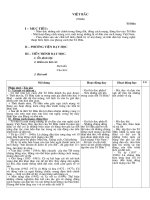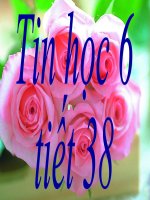Tin6 B16
Bạn đang xem bản rút gọn của tài liệu. Xem và tải ngay bản đầy đủ của tài liệu tại đây (226.46 KB, 12 trang )
1
TRƯỜNG THCS THANH MAI
TRƯỜNG THCS THANH MAI
TIN HỌC
TIN HỌC
TRUNG HỌC CƠ SỞ
TRUNG HỌC CƠ SỞ
BÀI 16: ĐỊNH DẠNG VĂN BẢN
•
GV: VÕ ĐỨC DŨNG
2
1. ĐỊNH DẠNG VĂN BẢN.
2. ĐỊNH DẠNG KÍ TỰ.
a) SỬ DỤNG NÚT LỆNH.
b) SỬ DỤNG HỘP THOẠI FONT.
BÀI 16: ĐỊNH DẠNG VĂN BẢN
3
1/ Đònh dạng văn bản:
Đònh dạng văn bản là thay đổi kiểu
dáng, vò trí của các kí tự, các đoạn văn
và các đối tượng khác trên trang.
Đònh dạng văn bản giúp dễ đọc, có
bố cục đẹp và dễ ghi nhớ những nội dung
cần thiết.
Đònh dạng văn bản có 2 loại: Đònh
dạng kí tự và đònh dạng đoạn văn.
Home
Home
4
2/ Đònh dạng kí tự:
•
Đònh dạng kí tự là thay đổi dáng
vẻ của một hay một nhóm kí tự.
Các tính chất phổ biến gồm:
Phông chữ.
Kiểu chữ.
Cỡ chữ.
Màu sắc.
Home
Home
5
a) Sử dụng các nút lệnh
B1: Chọn phần văn bản cần
đònh dạng.
B2: Nháy chọn biểu tượng các
nút lệnh tương ứng trên thanh
công cụ.
6
CÁC NÚT LỆNH ĐỊNH DẠNG KÍ TỰ TRÊN
THANH CÔNG CỤ ĐỊNH DẠNG
Chữ đậm Chữ nghiêng
Chữ gạch chân
Phông chữ
Cỡ chữ Màu chữ
7
Phông chữ Font:
Cỡ chữ Size:
Kiểu chữ Font Style:
Chữ đậm Bold:
Chữ nghiêng Italic:
Chữ gạch chân Underline:
Màu chữ Font Color:
Home
Home
8
b) Sử dụng hộp thoại Font:
Để sử dụng hộp thoại Font ta
thực hiện:
B1: Chọn văn bản cần đònh dạng.
B2: Mở bảng chọn Format ->Font
-> Xuât hiện hộp thoại Phông.
9
Hộp thoại Font
Phông chữ
Màu chữ
Kiểu chữ
Cỡ chữ
Kiểu gạch dưới
10
B3: Tùy chọn các mục.
Font: chọn phông chữ.
Font style: chọn kiểu chữ.
Size: chọn cỡ chữ.
Font color: chọn màu chữ.
Underline style: kiểu gạch dưới.
B4: Nhấn OK để đồng ý, Cancel để
hủy chọn.
11
Lưu ý:
Nếu không chọn phần văn bản
nào thì các đònh dạng sẽ được áp
dụng cho các kí tự nhập vào sau.
12
Ghi nhớ:
Hai loại đònh dạng cơ bản là
đònh dạng kí tự và đònh dạng đoạn
văn.
Có thể sử dụng các nút lệnh
đònh dạng kí tự trên thanh công cụ
đònh dạng hoặc vào bảng chọn Font
để đònh dạng kí tự.
Home
Home